win11调整虚拟内存的步骤 win11怎么修改虚拟内存
更新时间:2023-08-24 10:28:01作者:zheng
有些用户想要调整win11电脑的虚拟内存大小,让电脑使用起来更加流畅,却不知道该如何调整,今天小编教大家win11调整虚拟内存的步骤,如果你刚好遇到这个问题,跟着小编一起来操作吧。
具体方法
1、首先按下键盘“win”按键,然后点击进入“设置”。
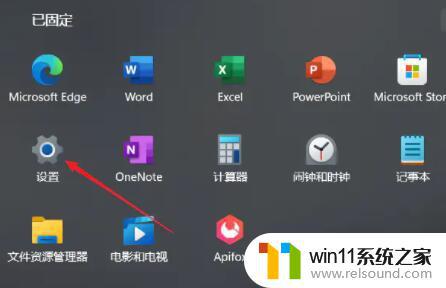
2、接着在右侧系统设置下方选择“关于”。
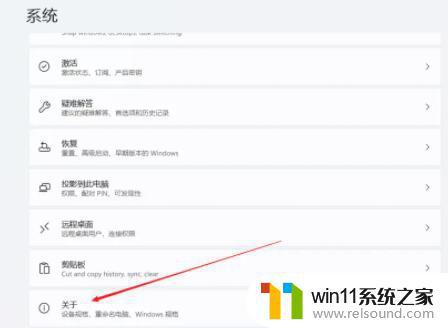
3、然后在关于中找到相关链接中的“高级系统设置”。
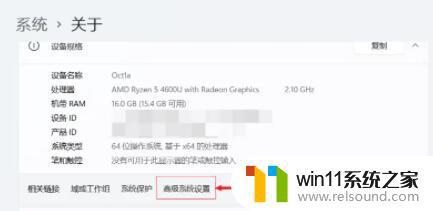
4、然后在其中的性能处点击“设置”。
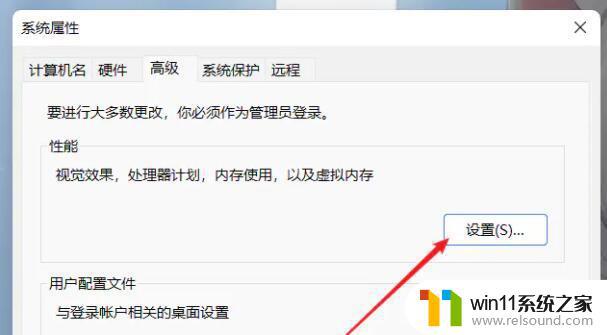
5、接着在其中找到虚拟内存,点击下方的“更改”就可以设置虚拟内存了。
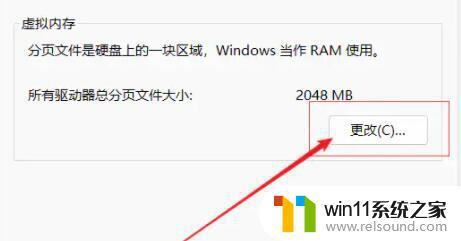
以上就是win11调整虚拟内存的步骤的全部内容,有遇到这种情况的用户可以按照小编的方法来进行解决,希望能够帮助到大家。















